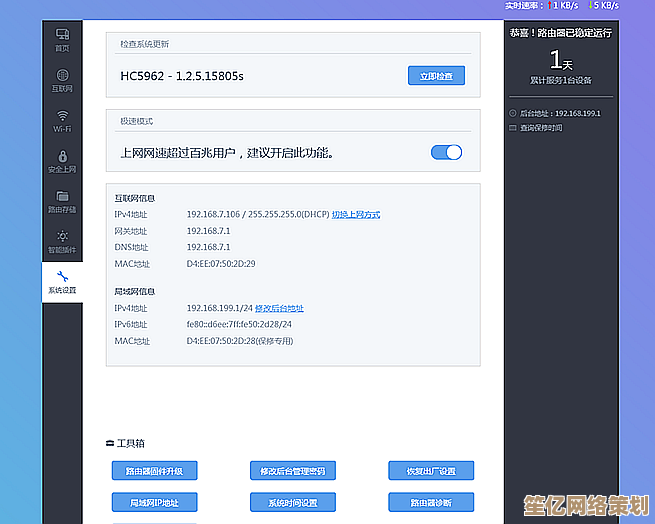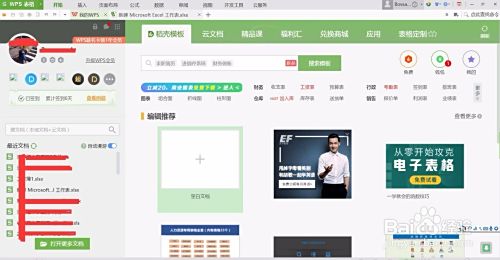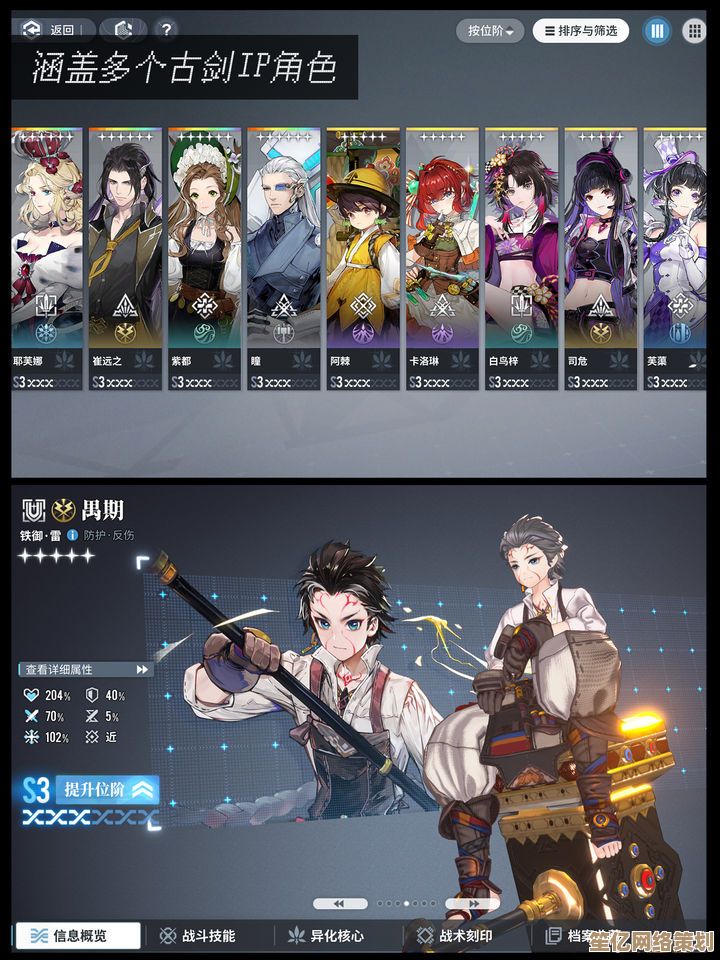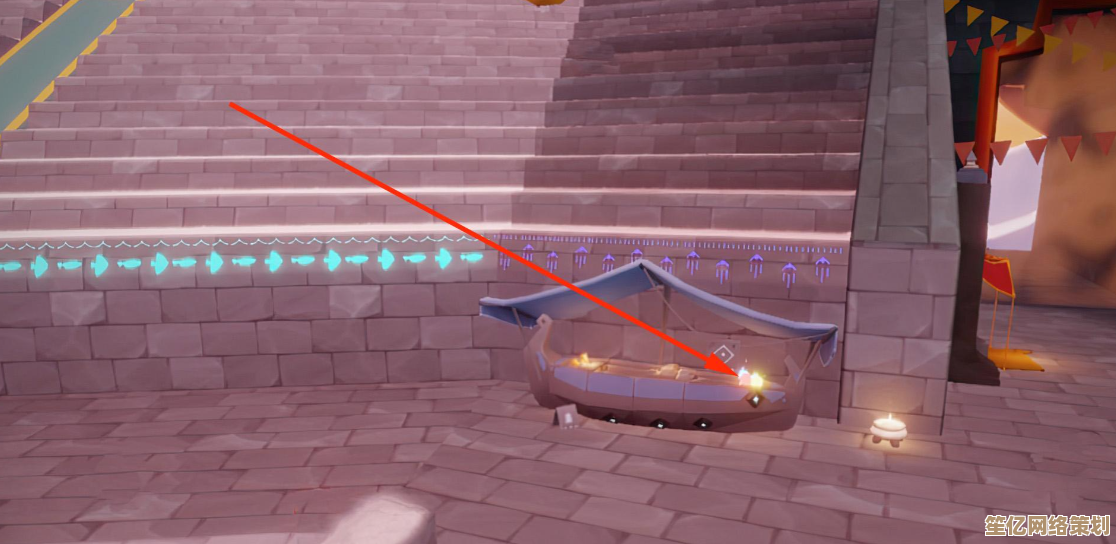苹果iPad截图全攻略,小鱼详细步骤教学让您快速上手
- 问答
- 2025-09-29 12:27:36
- 1
iPad截图全攻略:从小白到随手一截的野生心得 ✨
刚用iPad那会儿,我连截图都不会。🤦♀️ 记得有次看到超好笑的聊天记录想发给朋友,愣是狂按电源键+音量键半天,结果锁屏了十几次… 气得差点把新买的iPad Air扔沙发上(当然没扔,肉疼),后来才发现,苹果这设计吧,实体按键截图其实巨简单:

- 同时按下:顶部电源键(或者侧面那个,看你iPad型号)+ 音量上键 📱,就“咔哒”一声,屏幕白光一闪,搞定!右下角立刻弹出预览小图。
- 手残党福音:别怕按不准!我发现同时按下去那一下,不用追求毫秒级同步,差不多一起使劲儿就行,我这种手指协调性负分的人都能成功,你肯定行。
但!实体键有个致命痛点——横屏双手握持时,尤其套了笨重保护壳的Pro,手指要扭曲成麻花才能同时够到俩键,这时候,我的救星来了——Apple Pencil!✏️
✏️ 笔尖轻点,优雅截图(Pro用户狂喜)
自从买了Pencil,截图变得无比风雅:

- 把笔尖轻轻抵在iPad屏幕左下角或右下角(看你习惯)。
- 稳稳地、稍微用点力往里“戳”一下,同时小幅度向屏幕中心方向划拉(动作要连贯!)。
- “唰”一下,截图完成!✨ 这感觉,就像魔法师挥动魔杖,比按实体键优雅一百倍!第一次成功时我对着屏幕傻笑了半天,科技改变生活啊朋友们!尤其做笔记时想快速保存灵感,笔尖一划,比找按键快多了。
🖐️ 终极懒人大法:小白点截图(我妈最爱)
给我妈设置iPad时,实体键她老记不住组合,Pencil她又嫌贵。“辅助触控”(俗称小白点) 成了她的截图神器:
- 设置 > 辅助功能 > 触控 > 辅助触控,打开它,那个半透明小圆球就飘在屏幕上了。
- 设置自定义操作:我习惯设成“单点”截图,路径有点深:
设置 > 辅助功能 > 触控 > 辅助触控 > 自定顶层菜单… > 点击某个图标(比如相机)> 选择“截屏”,搞定后,点一下小白点,截图秒成! 我妈现在用得比我还溜,视频看到一半想截图分享,戳一下小白点就行,她说“跟按电视遥控器一样简单”。
🌟 神技!Safari长截图(但有限制…)
一直羡慕安卓的长截图?其实iPad也行!但仅限苹果自家App如Safari和备忘录(第三方?看缘分吧😅):
- 在Safari打开一个长网页,用任意方式(实体键/Pencil/小白点)先截一张普通的。
- 立刻点击左下角弹出的预览小图。
- 进入编辑界面,顶部菜单赫然出现“整页”选项!点它!
- 神奇一幕:右边出现完整网页的缩略图!你可以拖动右侧滑杆预览,还能用笔在上面写写画画做标记。
- 完成点左上角“完成”,选择“存储PDF到文件”📁。对,存的是PDF,不是图片! 我上次想直接发长图给朋友,结果发现是PDF,又手忙脚乱转格式… 苹果啊,给个存图片的选项会怎样嘛!🙄
🎨 截图后别急着关!编辑才是灵魂
截图弹出预览时千万别手快关掉!点开它,解锁新世界:
- 画笔✍️:我最爱用荧光笔划重点,开会时截个图圈出关键数据,清晰又醒目。
- 文本标注:加个箭头再写俩字说明,比干巴巴一张图强十倍,上次教我妈网购,截图后标注“点这里付款”,她一次就成功了!
- 签名:电子文件需要签名?直接写在截图上,省得打印扫描,上次签租房合同就这么干的,房东都惊了。
- 裁剪:裁掉无关部分,突出核心信息,我相册里一堆裁得歪歪扭扭的图,但有用就行!
📌 血泪教训:截图管理太重要!
相信我,不及时整理截图,相册会爆炸! 我有次找三个月前的工作截图,在几千张猫片、美食图和聊天记录里扒拉了半小时… 现在学乖了:
- 随手删:截完发现没用?立刻左滑删除!别犹豫!
- 利用“最近删除”:手滑删错了?30天内还能救回来。
- 建相册分类:“工作截图”、“灵感参考”、“搞笑备忘”… 分门别类,找起来快如闪电,我现在每周清理一次,相册清爽多了。
💡 我的野生截图妙用(脑洞大开)
- GoodNotes 灵感板:刷到好的设计、文案,直接截图拖进GoodNotes,配上自己的想法,电子灵感库秒成。
- 拼贴素材:用“快捷指令”把多张截图拼成长图,做教程、晒成果超方便(虽然苹果自带没有这功能,得靠捷径)。
- 临时备忘录:看到快递单号、临时电话?懒得开备忘录,直接截图!存在相册里(记得命名或归类就行)。
用了几年iPad,截图从“手忙脚乱”变成了“肌肉记忆”,实体键、笔尖划、小白点… 总有一款适合你,关键是别怕试错,多戳几次屏幕又不会坏 😜,下次看到好玩的,别犹豫,咔擦一下留住它!你的相册(和回忆)会感谢你的~ 等等,我好像又截了一堆没用的图… 先去删一波了!🗑️
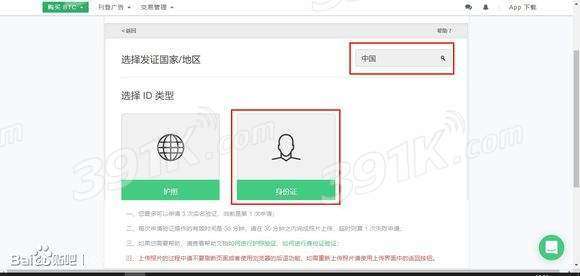
本文由太叔访天于2025-09-29发表在笙亿网络策划,如有疑问,请联系我们。
本文链接:http://waw.haoid.cn/wenda/13771.html
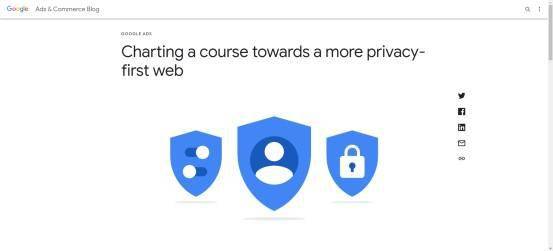

![[QQ天气]贴心播报今日天气变化,助您轻松规划出行每一步!](http://waw.haoid.cn/zb_users/upload/2025/09/20250929141413175912645352203.png)